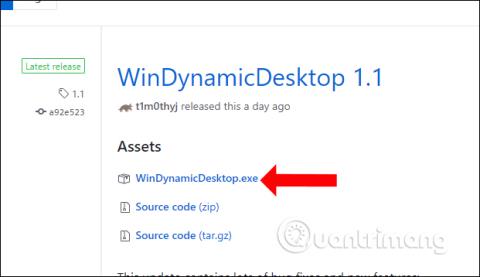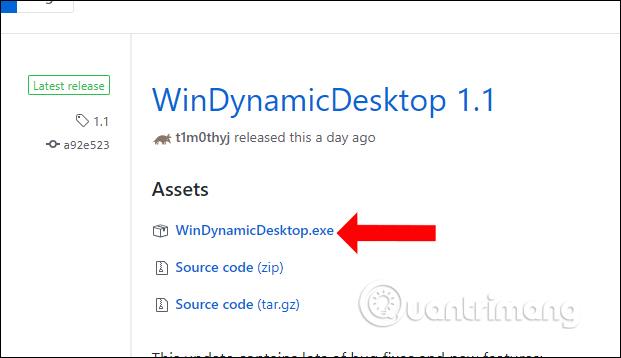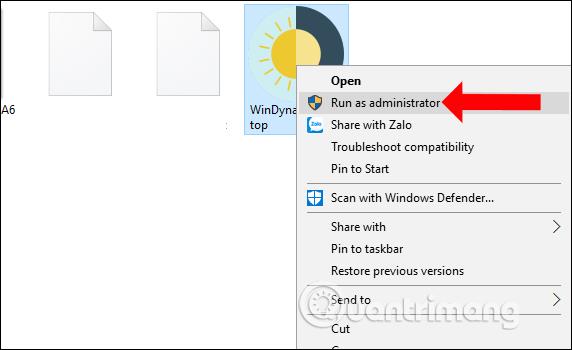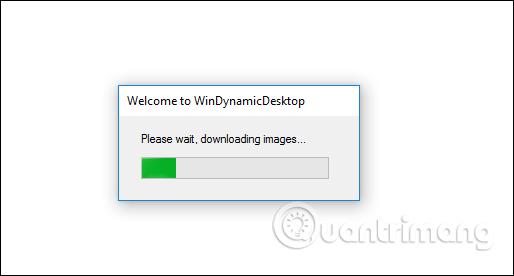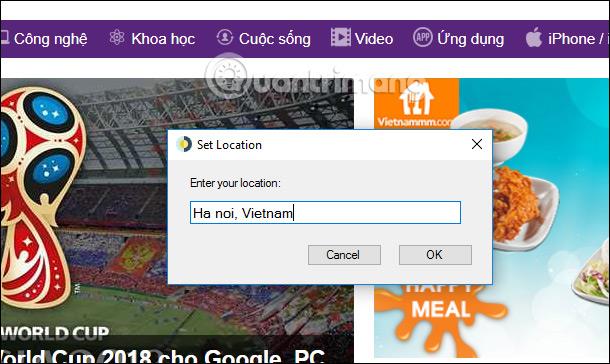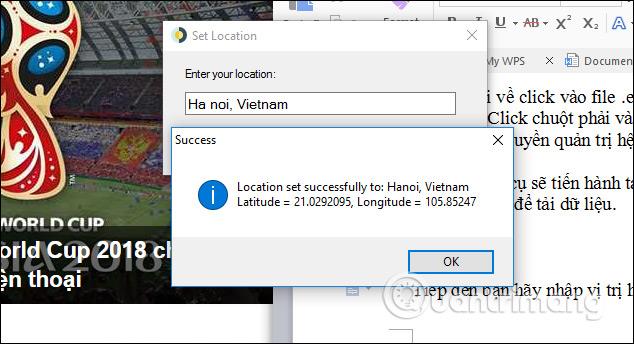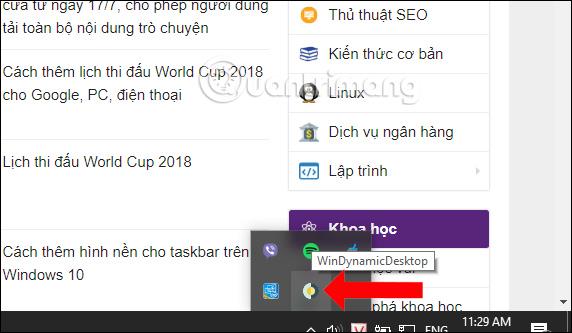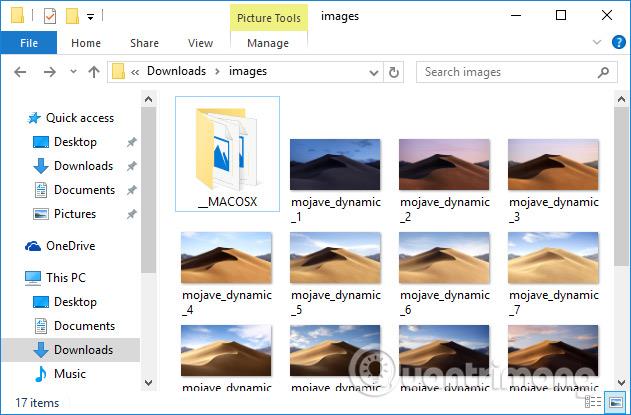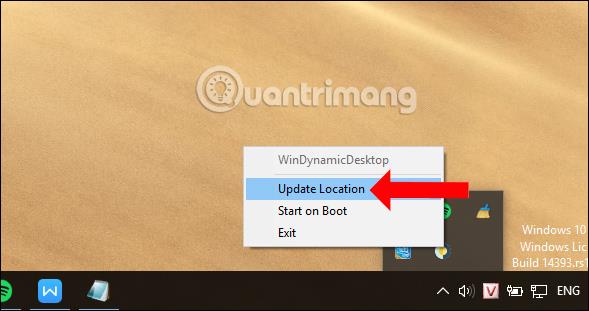Az idei WWDC éves konferencián az Apple bemutatta a macOS Mojave operációs rendszert számos lenyűgöző funkcióval, köztük a Dynamic Desktop funkcióval, amely valós időben automatikusan megváltoztatja a háttérképet. A Dynamic Desktop lehetővé teszi, hogy a háttérkép valós időben váltson nappalról éjszakára macOS-en, ahelyett, hogy a háttérkép változásának időpontját választaná. Ha szeretné megtapasztalni a Dynamic Desktop funkciót közvetlenül a Windows 10 rendszeren, kövesse az alábbi cikket.
A Dynamic Desktop használata Windows 10 rendszeren
A Dynamic Desktop funkciónak a Windows 10 rendszerbe történő átültetéséhez a WinDynamicDesktop eszközt fogjuk használni. Az eszköz az Ön lakóhelye alapján fog működni, majd automatikusan beállítja a napkelte és napnyugta időpontját, és az idő szerint módosítja a háttérképet. A macOS Mojave 16 alapértelmezett háttérképe lesz.
1. lépés:
Kattintson az alábbi hivatkozásra a WinDynamicDesktop eszköz letöltéséhez számítógépére.
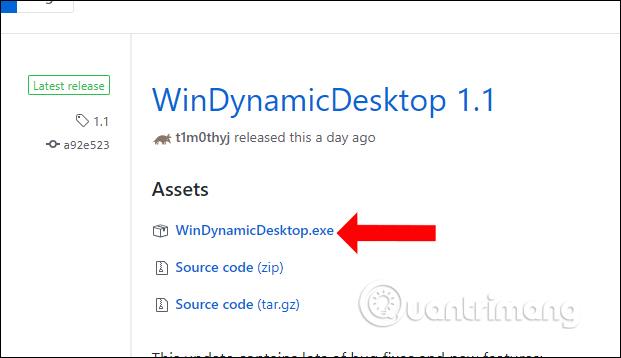
2. lépés:
A letöltés után kattintson az .exe fájlra, hogy telepítse a Dynamic Desktop eszközt a számítógépére. Kattintson a jobb gombbal a fájlra, és válassza a Futtatás rendszergazdaként lehetőséget az eszköz rendszergazdai jogosultságokkal való futtatásához.
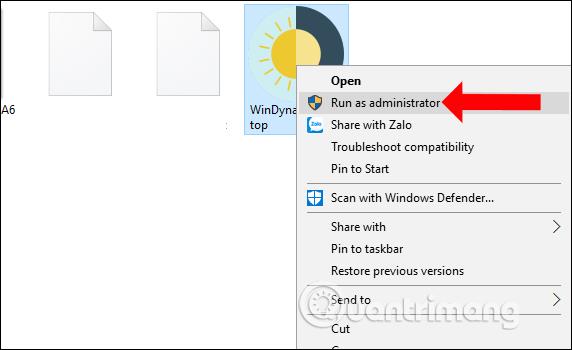
Az eszköz ezután letölti a képet használatra. Ehhez a folyamathoz hálózati kapcsolat szükséges az adatok letöltéséhez.
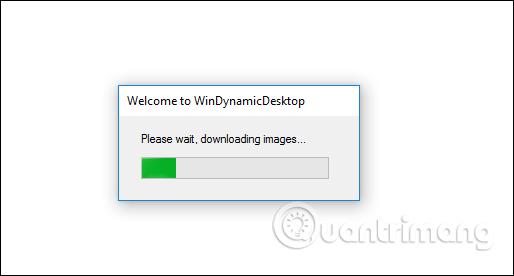
3. lépés:
Ezután adja meg jelenlegi tartózkodási helyét , és nyomja meg az OK gombot.
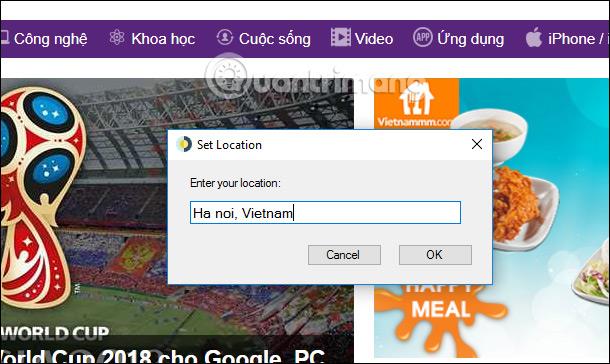
Amikor a Dynamic Desktop eszköz meghatározza a megfelelő helyet, egy üzenet jelenik meg az alábbiak szerint.
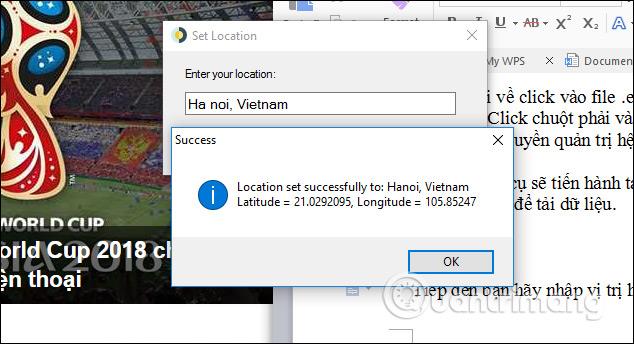
Ekkor az eszköz a háttérben fog futni a rendszeren Kattintson a tálcára, és megjelenik a Dynamic Desktop ikon.
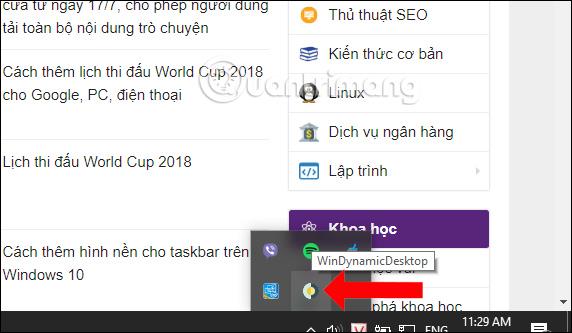
A háttérkép automatikusan felkerül a számítógépre, és ezután nem kell semmit tennünk.

A Letöltések Képek mappájának elérésekor a konfigurációs fájl és a 16 elérhető kép valós időben változik. A képek háttérszíne automatikusan megváltozik a korábban megadott aktuális idő és hely alapján.
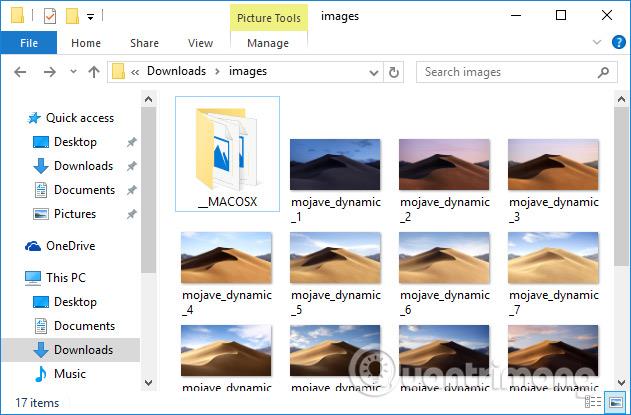
4. lépés:
Ha módosítani szeretné a helyet, kattintson jobb gombbal a tálcán található Dynamic Desktop ikonra , és válassza a Hely frissítése lehetőséget . Megjelenik egy pozícióbeviteli sáv is, amely megváltozik.
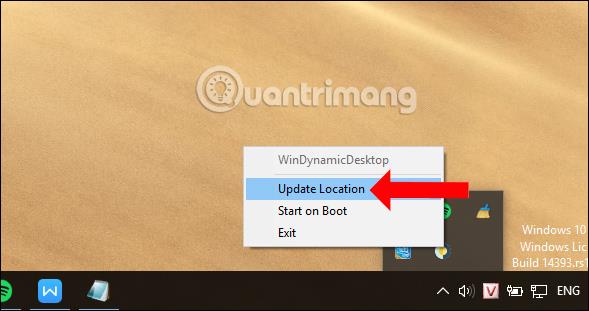
Bár ez az eszköz nem teszi lehetővé a többi háttérkép gyűjtemény megváltoztatását, nagyon érdekes, hogy a képek automatikusan, valós időben változnak, ahelyett, hogy véletlenszerűen változtatnák a háttérképet a Windows rendszeren. Remélhetőleg a közeljövőben a gyártó további háttérképeket is hozzáad.
Többet látni:
Sok sikert kívánok!